Tweak Windows 8.1 per rendere l'interfaccia utente moderna meno fastidiosa
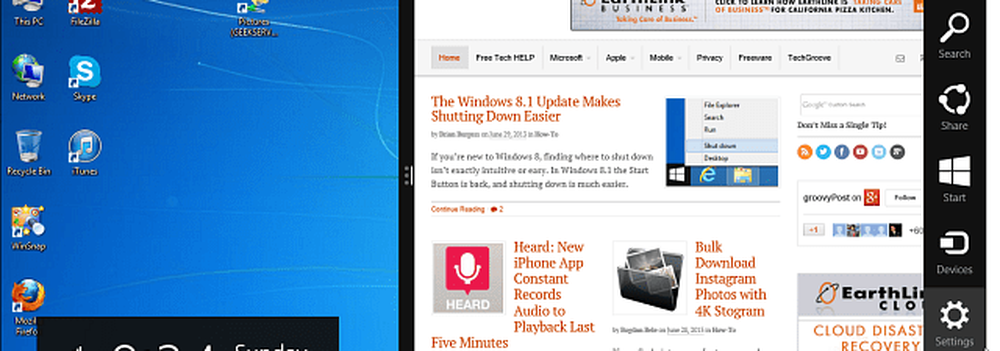
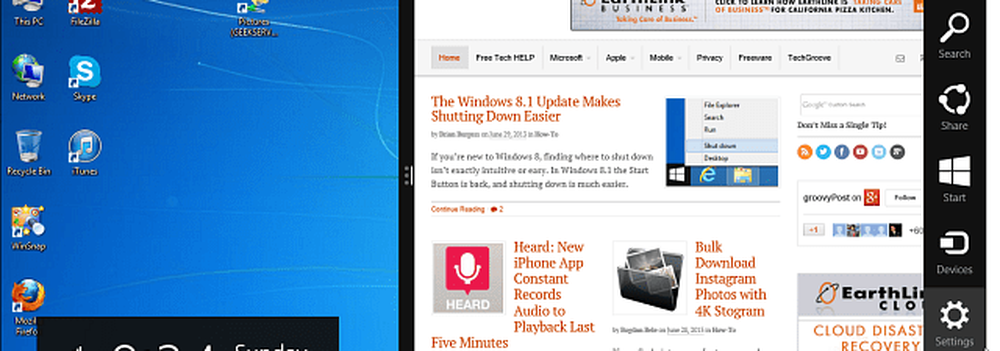
Ecco alcune impostazioni che puoi facilmente modificare per rendere l'interfaccia utente moderna meno fastidiosa quando lavori sul desktop in Windows 8.1.
Nuove opzioni di navigazione di Windows 8.1
Sebbene non ci sia un menu di avvio tradizionale, che indubbiamente non sarà sufficiente per chi odia, Microsoft ha deciso di includere un pulsante di avvio moderno configurabile. Facendo clic sul pulsante Start o premendo il tasto Windows, si accede alla schermata iniziale basata su tessere, oppure è possibile configurarla per visualizzare tutti i programmi e le app installati.
Se fai clic destro sul nuovo pulsante Start (o premi) Tasto Windows + X) visualizza il menu utente avanzato. Qui vedrai che offre un modo più semplice per spegnere o riavviare il computer.

Fare clic con il tasto destro sulla barra delle applicazioni e selezionare Proprietà per visualizzare la finestra delle proprietà della barra delle applicazioni e della navigazione. Questo è "Comando centrale"Per disabilitare tutte le cose che hai trovato fastidiose su Windows 8. Probabilmente la più grande funzionalità da abilitare è avviare direttamente sul desktop quando si accede.

Se utilizzi un PC tradizionale con tastiera e mouse, vorrai utilizzare il desktop la maggior parte del tempo. Quindi qui puoi controllare quanto la nuova interfaccia utente moderna ti dà fastidio. Se non sei un fan della barra di Charms in arrivo, deseleziona questa opzione. Se non ti piace vedere il commutatore di attività, deseleziona l'opzione per passare da un'app recente.
Un'altra funzionalità del pulsante Start in Windows 8.1 è la visualizzazione di tutte le app più semplice. E nel menu sopra puoi impostarlo per visualizzare sempre questa vista quando fai clic sul pulsante Start, e mostra prima le tue applicazioni desktop. Per rendere più fluida la transizione tra desktop e schermata iniziale, è possibile impostare la visualizzazione dello stesso sfondo su ciascuno di essi. A volte sono le piccole cose che fanno una grande differenza!

Se non si desidera scaricare la versione di anteprima di Windows 8.1, è possibile scaricare un programma di terze parti come Classic Shell o Start8 per un menu Start classico e molte di queste stesse impostazioni.
Mancia: Se stai lavorando su un computer con un solo monitor, avere immagini, musica o altri file aperti a schermo intero in un'app di Windows 8 è ancora fastidioso. Per modificare questo comportamento, consulta il nostro articolo: Come rendere i file aperti nei programmi desktop.



